Wie behebt man Fehler über Win32Bridge.Server.exe in Windows?
Problem: Hallo. Seit ein paar Wochen erhalte ich bei jedem Start von Windows die Fehlermeldung Win32Bridge.Server.exe konnte nicht korrekt starten. Der Fehler tritt außerdem zu weiteren willkürlichen Zeiten auf, was sehr nervig ist. Könnt ihr mir dabei helfen, dies zu beheben.
Akzeptierte Antwort
Windows 10-Nutzer melden bereits seit mehreren Jahren Fehler im Zusammenhang mit Win32Bridge.Server.exe. Das Ärgerlichste daran ist, dass der Fehler jederzeit auftauchen kann und die Arbeiten am Computer stört. Die gute Nachricht ist, dass der Fehler in der Regel nicht kritisch ist und nach einigen Schritten wieder behoben ist.
Einige Benutzer klagen, dass das Problem willkürlich auftritt und sie sich der Ursache nicht sicher sind. Auf der anderen Seite gibt es Benutzer, die den Fehler nur mit bestimmten Anwendungen haben und die Anwendungen sich nicht mehr starten lassen. Darüber hinaus berichteten einige Personen, dass sie manchmal sogar einen Bluescreen erhalten – dies könnte ein Hinweis auf etwas Bedenklicheres sein.
Es gibt mehrere Varianten der Fehlermeldung, die häufigsten sind jedoch folgende:
‘C:\\Program Files\\WindowsApps\\Microsoft.549981C3F5F10_2.2101.15643.0_x64__8wekyb3d8bbwe\\Win32Bridge.Server.exe’ konnte nicht gefunden werden. Stellen Sie sicher, dass Sie den Namen richtig eingegeben haben und wiederholen Sie den Vorgang.
oder
C:\\Program Files\\WindowsApps\\Microsoft.549981C3F5F10_2.2101.15643.0_x64__8wekyb3d8bbwe\\Win32Bridge.Server.exe
Der angegebene Pfad ist nicht vorhanden. Überprüfen Sie die Pfadangabe, und wiederholen Sie den Vorgang.
Außerdem erhalten Betroffene häufig einen Fehler über Win32Bridge.Server, der auf eine inkorrekte Funktion hinweist. In jedem Fall ist dies sicherlich sehr verwirrend, da das Verzeichnis auf den Ordner Windows/Microsoft verweist. Außerdem sagen Betroffene, dass der Fehler nicht durch einen Programmstart oder eine andere Aktion ausgelöst wird, sondern eher durch einen Systemstart oder komplett willkürlich.

Genau wie bei dem verwandten Fehler Localbridge.exe gibt es keine allgemeingültige Lösung hierfür, denn es kann mehrere Ursachen geben. Einigen Berichten zufolge trat das Problem beispielsweise nach der Aktualisierung von Windows auf, was darauf hindeutet, dass beschädigte Dateien die Ursache sind. Cortana hingegen war ebenfalls einer der Hauptgründe für das Auftreten des Fehlers.
Im Folgenden finden Sie mehrere Möglichkeiten, den Win32Bridge.Server-Fehler unter Windows 10 zu beheben. Gehen Sie jede der Lösungen sorgfältig durch – möglicherweise müssen Sie mehrere Methoden anwenden, bevor eine für Sie funktioniert.
Lösung 1. Verwenden Sie eine Reparatursoftware
Windows ist ein kompliziertes Betriebssystem, das aus Millionen von Dateien und anderen Komponenten besteht. Wenn man bedenkt, wie anpassungsfähig das Betriebssystem ist (Benutzer können Einstellungen ändern, verschiedene Anwendungen installieren, verschiedene Aufgaben planen usw.), ist es nicht verwunderlich, dass aufgrund von Inkompatibilitäten oder einfachen Fehlern nicht alles richtig funktioniert.
Während die Behebung von Problemen manchmal einfach ist, kann es in anderen Fällen, insbesondere bei schwerwiegenden Fehlern, schwierig sein, der Ursache auf den Grund zu gehen. Daher empfehlen wir das PC-Reparatur- und Wartungsprogramm FortectMac Washing Machine X9 zu verwenden. Es kann Ihnen helfen, Lösungen für die häufigsten Windows-Fehler, Bluescreens, Registrierungsprobleme und vieles mehr zu finden. Außerdem verfügt die App über eine Antiviren-Engine, mit der Sie Malware entfernen und die von ihr verursachten Schäden beheben können.
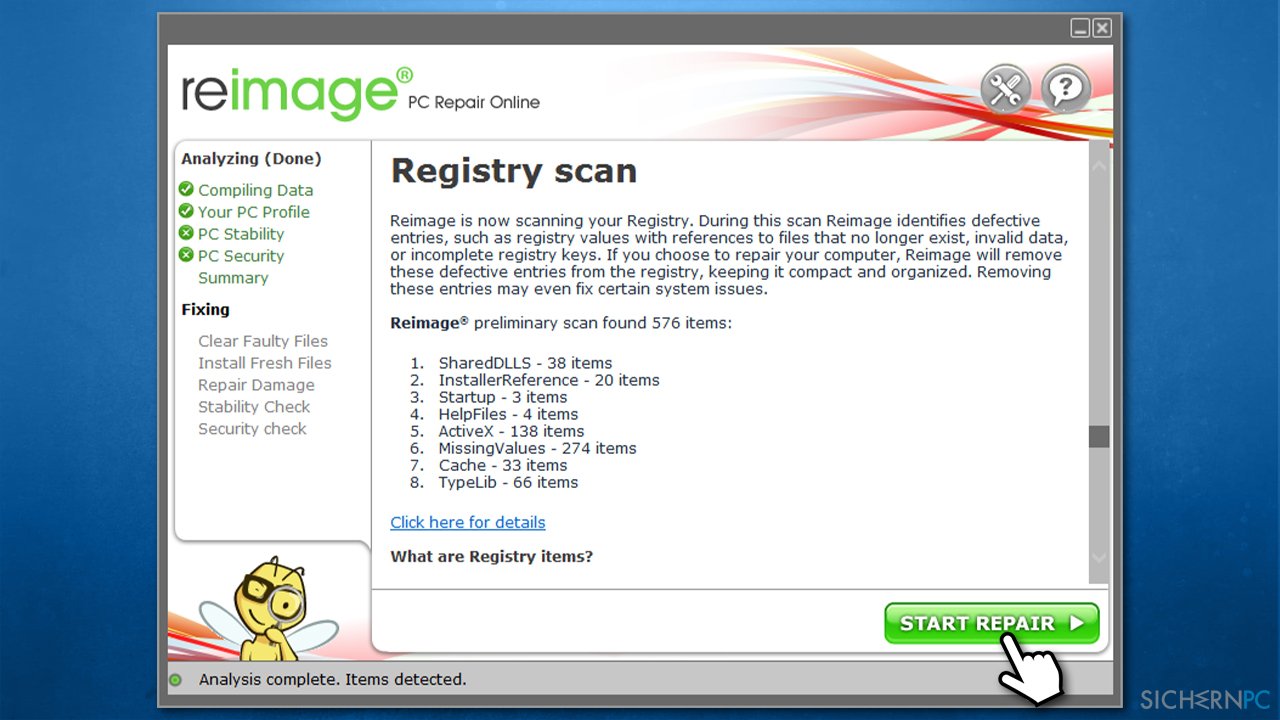
Lösung 2. Setzen Sie Cortana zurück
Es hat sich herausgestellt, dass es vielen Menschen gelungen ist, den Win32Bridge.Server-Fehler durch das Zurücksetzen von Cortana zu beheben. So geht's:
- Klicken Sie mit der rechten Maustaste auf Start und wählen Sie Apps und Features
- Suchen Sie den Eintrag Cortana – klicken Sie ihn an
- Wählen Sie Erweiterte Optionen
- Scrollen Sie nach unten, klicken Sie auf Beenden und dann auf Zurücksetzen
- Starten Sie den Computer neu
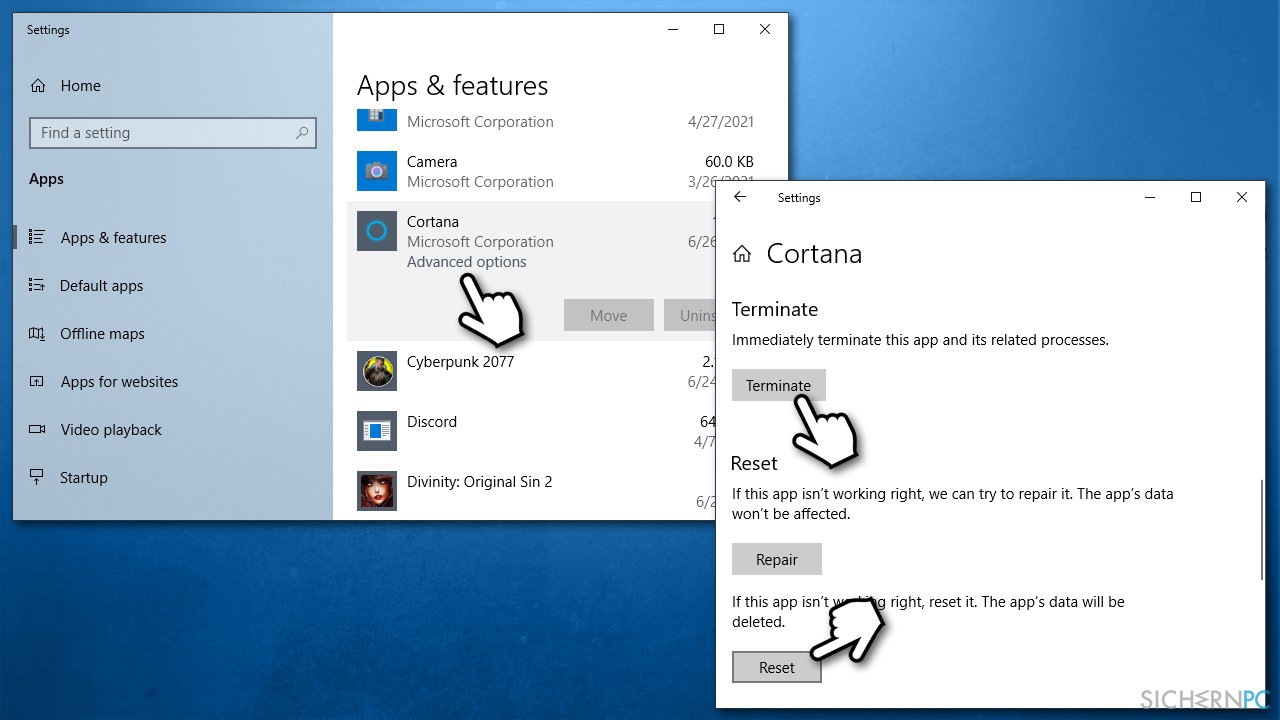
Lösung 3. Verwenden Sie SFC und DISM
Beschädigte Systemdateien können ebenfalls die Ursache für die Fehlermeldung sein. Sie können in diesem Fall über die Eingabeaufforderung die beschädigten Systemdateien reparieren:
- Geben Sie cmd in die Windows-Suche ein
- Klicken Sie mit der rechten Maustaste auf Eingabeaufforderung und wählen Sie Als Administrator ausführen
- Falls die Benutzerkontensteuerung auftaucht, klicken Sie auf Ja
- Verwenden Sie den folgenden Befehl und drücken Sie nach dem Befehl auf Enter:
sfc /scannow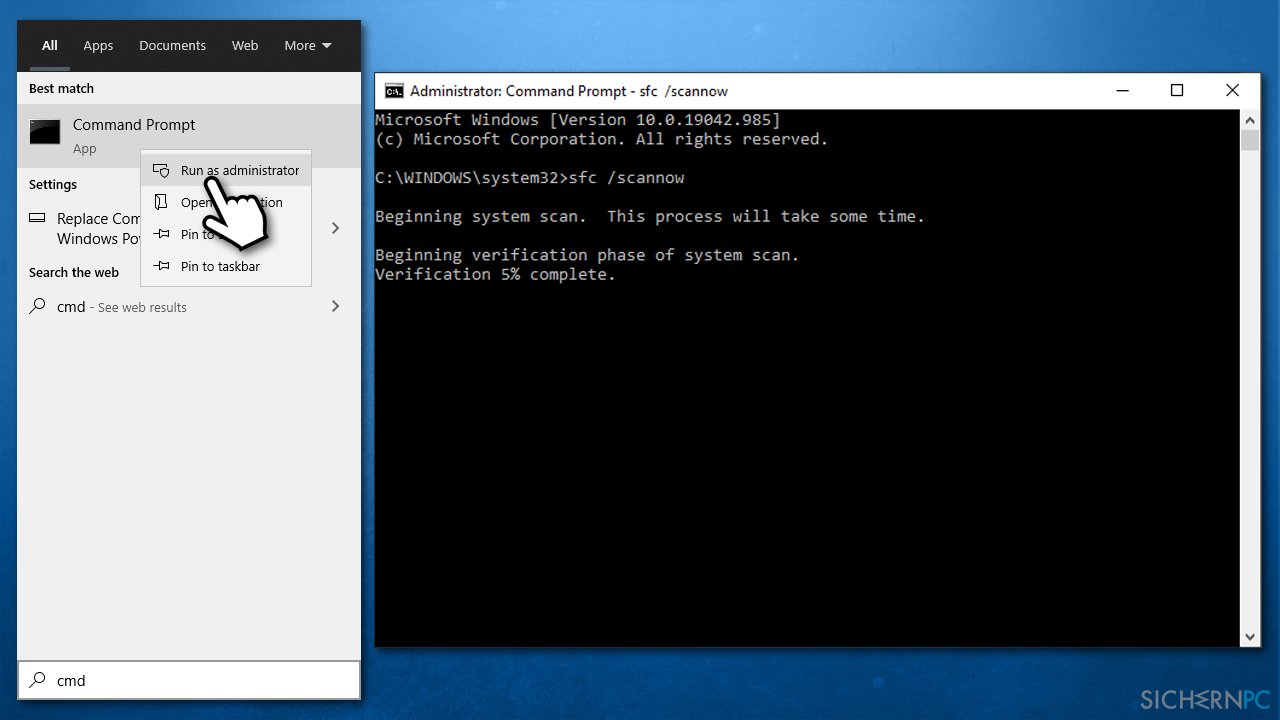
- Wenn SFC korrupte Systemdateien behoben konnte, starten Sie den PC neu. Andernfalls können Sie mit den folgenden Befehlen fortfahren, drücken Sie nach jedem Befehl auf Enter:
DISM /Online /Cleanup-Image /CheckHealth
DISM /Online /Cleanup-Image /ScanHealth
DISM /Online /Cleanup-Image /RestoreHealth
Lösung 4. Deaktivieren Sie Cortana über Autostart
Wenn das Zurücksetzen von Cortana nicht funktioniert hat, können Sie Cortana deaktivieren, damit sie beim Start nicht ausgeführt wird. So geht's:
- Drücken Sie auf die Tasten Strg + Umschalt + Esc, um den Task-Manager zu öffnen
- Navigieren Sie zum Autostart und suchen Sie dort nach Cortana
- Klicken Sie den Eintrag mit der rechten Maustaste an und wählen Sie Deaktivieren
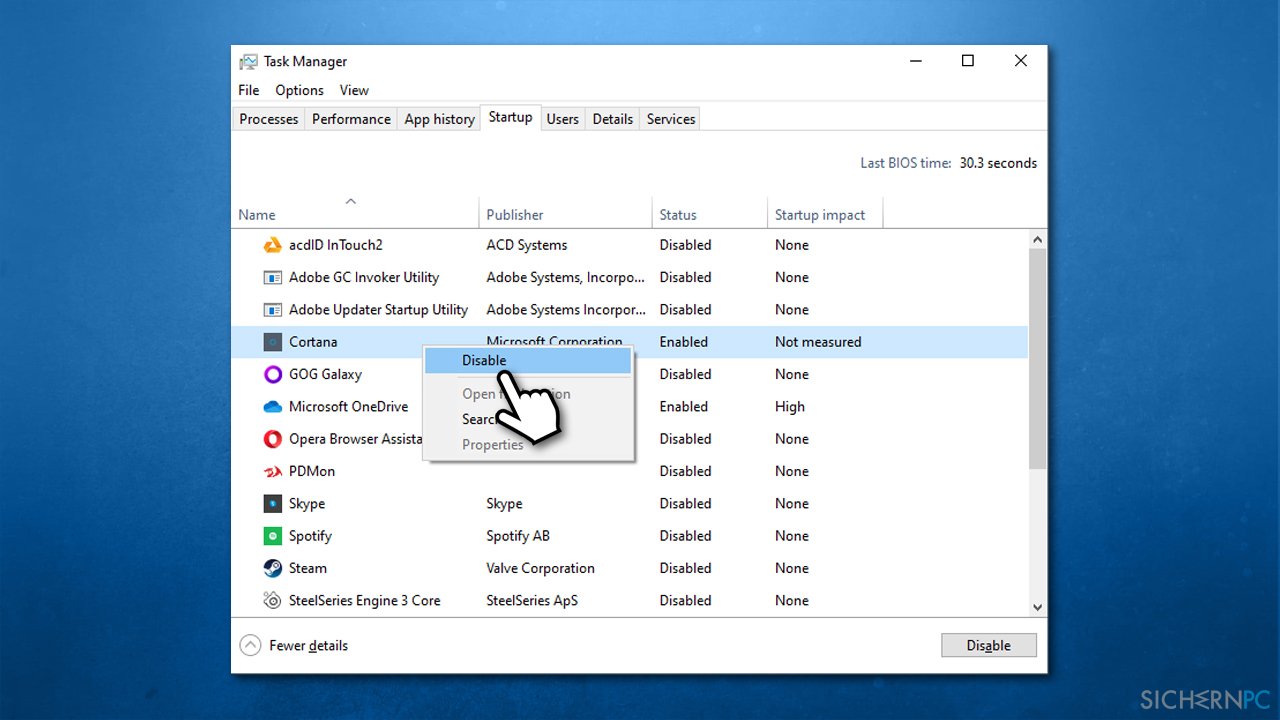
- Starten Sie den PC neu
Lösung 5. Machen Sie Gebrauch von der Systemwiederherstellung
Wenn der Fehler durch eine neue Konfiguration, ein Programm oder Ähnliches ausgelöst wurde, können Sie versuchen den vorherigen Zustand von Windows wiederherzustellen.
- Geben Sie Wiederherstellungspunkt erstellen in die Windows-Suche ein und drücken Sie auf Enter
- Gehen Sie zur Systemwiederherstellung
- Selektieren Sie Anderen Wiederherstellungspunkt auswählen (wenn verfügbar) > Weiter
- Markieren Sie die Option Weitere Wiederherstellungspunkte anzeigen
- Wählen Sie einen Zeitpunkt aus, an dem das Problem nicht bestand und klicken Sie auf Weiter
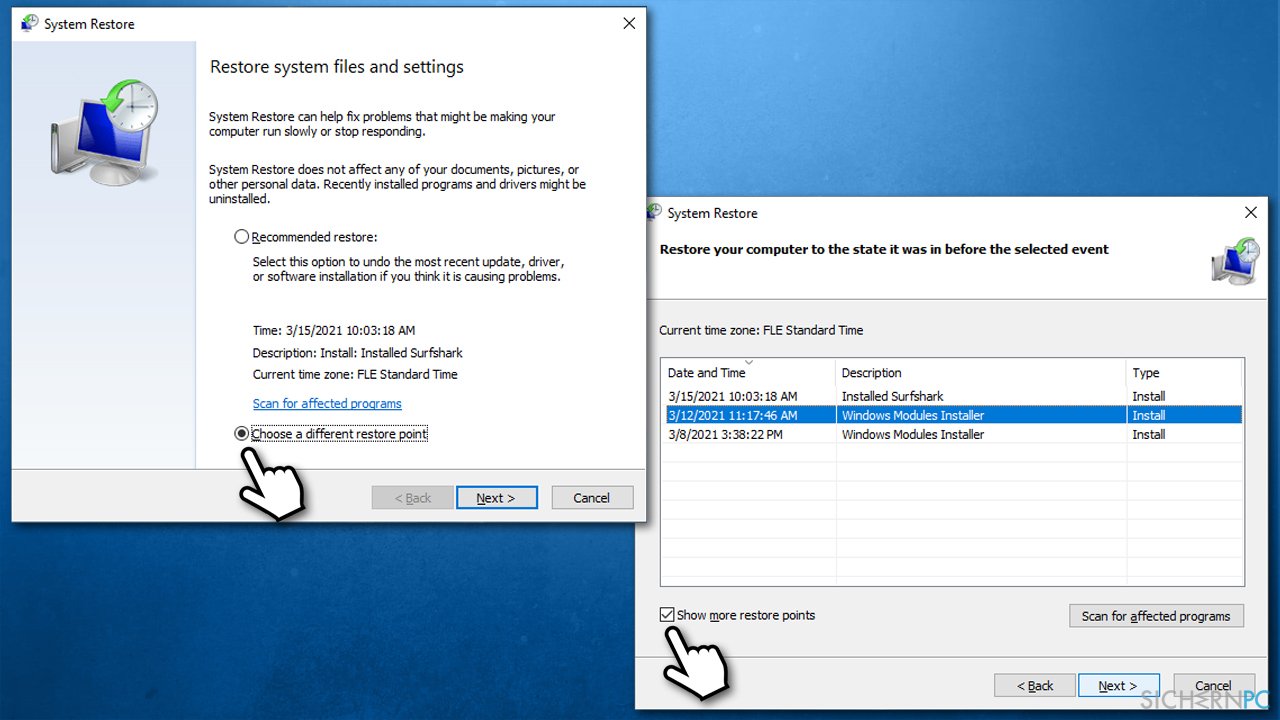
Lösung 6. Setzen Sie den PC zurück
Wenn keine der oben genannten Maßnahmen Ihr Problem beheben konnte, können Sie Windows einfach zurücksetzen. Dabei gehen keine persönlichen Dateien verloren.
- Klicken Sie mit der rechten Maustaste auf Start und wählen Sie Einstellungen
- Gehen Sie zu Update & Sicherheit und wählen Sie Wiederherstellung
- Suchen Sie den Abschnitt Diesen PC zurücksetzen und klicken Sie auf Los geht's
- Wählen Sie Eigene Dateien beibehalten > Cloud-Download
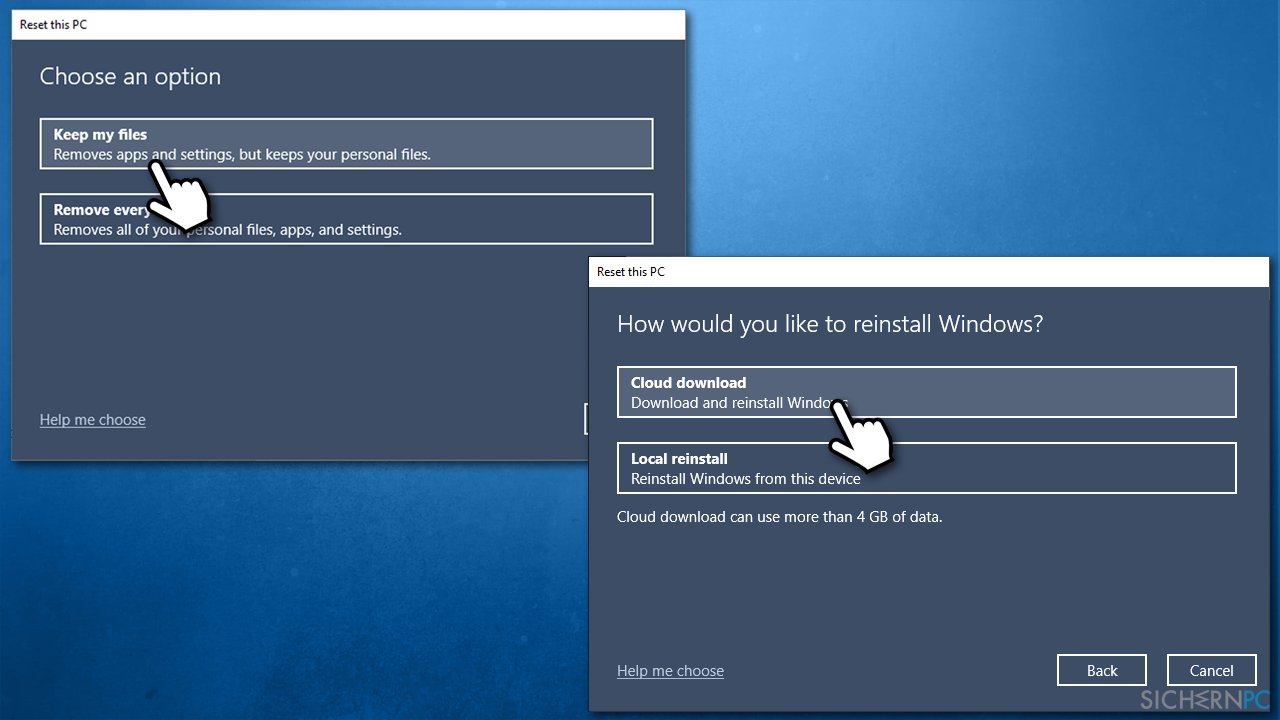
- Befolgen Sie die Anweisungen auf dem Bildschirm – der PC startet neu
Reparieren Sie die Fehler automatisch
Das Team von sichernpc.de gibt sein Bestes, um Nutzern zu helfen die beste Lösung für das Beseitigen ihrer Fehler zu finden. Wenn Sie sich nicht mit manuellen Reparaturmethoden abmühen möchten, benutzen Sie bitte eine Software, die dies automatisch für Sie erledigt. Alle empfohlenen Produkte wurden durch unsere Fachleute geprüft und für wirksam anerkannt. Die Tools, die Sie für Ihren Fehler verwenden können, sind im Folgenden aufgelistet:
Verhindern Sie, dass Webseiten, Internetanbieter und andere Parteien Sie ausspionieren
Um völlig anonym zu bleiben und zu verhindern, dass Ihr Internetanbieter und Staaten Sie ausspionieren, empfehlen wir das VPN Private Internet Access zu verwenden. Es ermöglicht sich auf völlig anonyme Weise mit dem Internet zu verbinden, indem es alle Informationen verschlüsselt und Tracker, Werbung, sowie bösartige Inhalte blockiert. Am wichtigsten ist jedoch, dass Sie illegale Überwachungsaktivitäten stoppen, die die NSA und andere Regierungsinstitutionen hinterrücks durchführen.
Verloren gegangene Dateien schnell wiederherstellen
Bei der Nutzung des Computers können zu jeder Zeit unvorhergesehene Umstände eintreten: Der Computer könnte durch einen Stromausfall oder einen Bluescreen abschalten, oder er startet aufgrund eines neuen Updates neu, während Sie für ein paar Minuten weg waren. Hierdurch können Schularbeiten, wichtige Dokumente und andere Daten verloren gehen. Um diese Dateien wiederherzustellen, können Sie Data Recovery Pro verwenden – es durchsucht auf der Festplatte vorhandene Kopien der Dateien und stellt sie zügig wieder her.



Weitere Informationen zum Problem: "Wie behebt man Fehler über Win32Bridge.Server.exe in Windows?"
Du musst angemeldet sein, um einen Kommentar abzugeben.